电脑游戏录屏软件哪个好用?看这2款
电脑游戏录屏是游戏玩家分享游戏攻略、经验心得的最佳方式之一,而如何选择一款好用的电脑游戏录屏软件成为了许多用户的难题。电脑游戏录屏软件哪个好用?电脑游戏录屏怎么录?
本文将会给大家带来两款电脑游戏录屏软件,以及使用这2款软件如何录制电脑游戏的方法。如果您也想学习如何录制电脑游戏,那么这篇文章您一定不能错过!

电脑游戏录屏软件1、系统内置的游戏录屏功能
许多小伙伴会问:“电脑游戏录屏软件哪个好用?”,首先先给大家带来电脑自带的游戏录屏功能。很多电脑(Windows10)都有内置的录屏工具——Xbox Game Bar。可以说这是为了专门录制电脑游戏而出现的一个功能。
使用前:需要在电脑设置页面的游戏板块中先开启此功能(打开按钮)。
操作步骤:1)使用组合键“Win+G”开启电脑自带游戏录屏功能。2)使用“Win+Alt+R”快速录制游戏。
缺点:win+G录制画面帧数低、Xbox录屏音画不同步、文件体积很大、不能在录制游戏画面的同时录入人脸。

电脑游戏录屏软件2、专业电脑游戏录制工具
Xbox Game Bar好像有一定的录制缺陷,那电脑游戏录屏软件哪个好用?数据蛙录屏软件就很不错!它是一款新兴的录屏软件,它有专门的游戏录制模式,可以录制清晰流畅、声画同步或者带人脸的游戏视频。
此外数据蛙录屏软件还具有视频压缩、视频剪辑、后期处理等功能,方便用户对游戏视频剪辑和制作。
使用数据蛙录屏软件录制电脑游戏的操作步骤:
步骤1.在网页上找到数据蛙录屏软件,下载到电脑。
步骤2.打开软件,选择页面上的“游戏录制”,点击以管理员的身份运行。
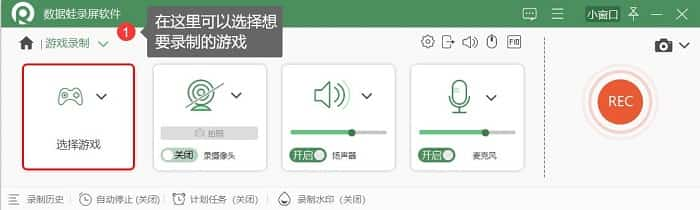
步骤3.单击“选择游戏”,找到需要录制的游戏,如需录入人脸需要开启摄像头,调整扬声器和麦克风状态,点击“REC”开始录制。

步骤4.录制结束后,您可以立马预览录制的效果,最后不要忘记点击“完成”按钮结束此次录制的进程哦!

如何让游戏录制更加清晰流程的一些技巧
通过上述步骤您可以得到一个完整的电脑游戏录屏。如果您对游戏录屏还有其他的要求,可以接着阅读文章下面的内容。
录制画质清晰且流畅的游戏视频:游戏录屏软件哪个最清晰?上文提到使用Xbox Game Bar画面帧数低,会给人一种卡顿的感觉。使用数据蛙录屏软件,您可以点击【游戏录制】页面右上角的“输出设置”按钮,调节帧率(提高流畅度)和视频的输出质量(无损质量画质清晰)。
对游戏视频进行后期处理:录制结束后您可以在软件【录制历史】页面,编辑视频的信息,可以对游戏视频进行高级剪辑、视频压缩、视频合并、格式转换等操作。

电脑游戏录屏软件有很多种,不同软件有不同的优缺点,今天小编给大家带来了2种。电脑游戏录屏软件哪个好用?经过上文对两款软件的介绍,相信大家心中已经有了答案。数据蛙录屏软件拥有专业的游戏录制模式、可以录制清晰流畅的游戏视频、录制完成后还能对视频进行后期处理,是一款值得用户考虑和去尝试的录屏工具,喜欢它的朋友赶紧点击下载使用吧!

高清录制 不限时长 无水印 轻松操作